SketchUp教程:高级编辑操作(5)
来源:火星时代 作者:秘密金鱼 发布时间:2011-09-18 09:12:19 网友评论 0 条
图10 捕捉圆柱体的高度到另一个圆柱体上
Note
虚线显示提示当前对象捕捉到其他对象的某个表面(边或点),当提示“在表面上”时,意味着当前的对象捕捉到了其他对象的表面,与其他对象的表面对齐。
3.倒角操作
使用[推/拉]工具除了可以进行挤出操作外,还可以进行倒角操作。根据实际模型的需要,可以创建出方角或者圆角。
step01 在视图中创建一个矩形,选择[推/拉]工具,将其挤出为一个长方体。
step02选择[线]工具,在长方体的一个面上绘制一条线,利用这条线进行切角操作,如图11所示。
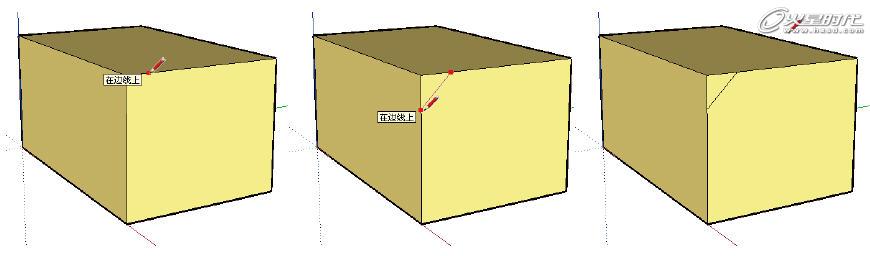
图11在长方体表面绘制线条
TIPS
由于[线]工具有贴合面的功能,所以在面上绘制的线条,可直接将面分割为两个部分。
step03 将[推/拉]工具放置于线段分割出的小平面上,小平面变成蓝色选择状态,单击鼠标,并移动鼠标至长方体另一侧的面时,弹出提示“在表面上”,再次单击鼠标,形成方角倒角效果,如图12所示。
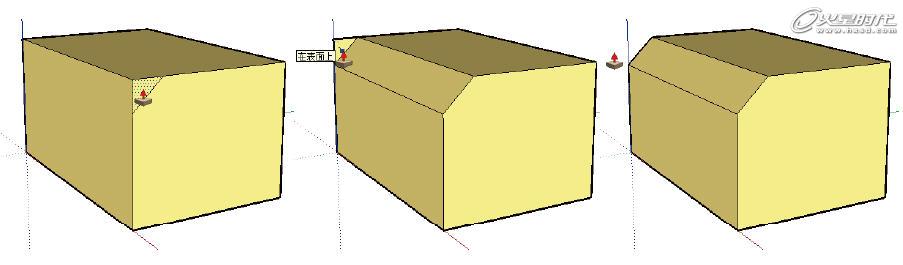
图12 用[推/拉]操作创建方角倒角
观察图12用[推/拉]工具进行挤出操作后,当将一侧的面挤出到与另一侧面重合时(即提示“在表面上”时),SketchUp软件会自动删除该面,实现方角倒角的效果。除了可以做方角倒角外,还可以倒出圆角,倒角的效果与绘制的线条有很大关系。
选择[圆弧]工具,在长方体的一个面上绘制一条圆弧,利用这条圆弧来进行切角操作,如图13。
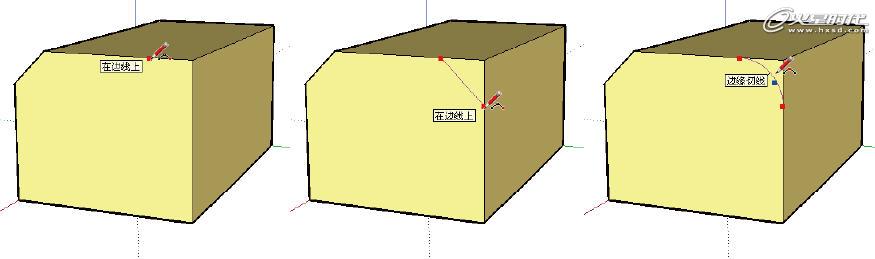
- 2010-12-21
- 2010-12-21
- 2010-12-21
- 2010-12-24
- 2010-12-24
- 2010-12-21
- 2010-12-21
- 2010-12-21
- 2010-12-21
- 2010-12-21
- 2010-12-21
- 2010-12-21
- 2010-12-21
- 2010-12-21
- 2010-12-21
关于我们 | 联系方式 | 广告服务 | 免责条款 | 内容合作 | 图书投稿 | 招聘职位 | About CG Time
Copyright © 2008 CGTime.org Inc. All Rights Reserved. CG时代 版权所有